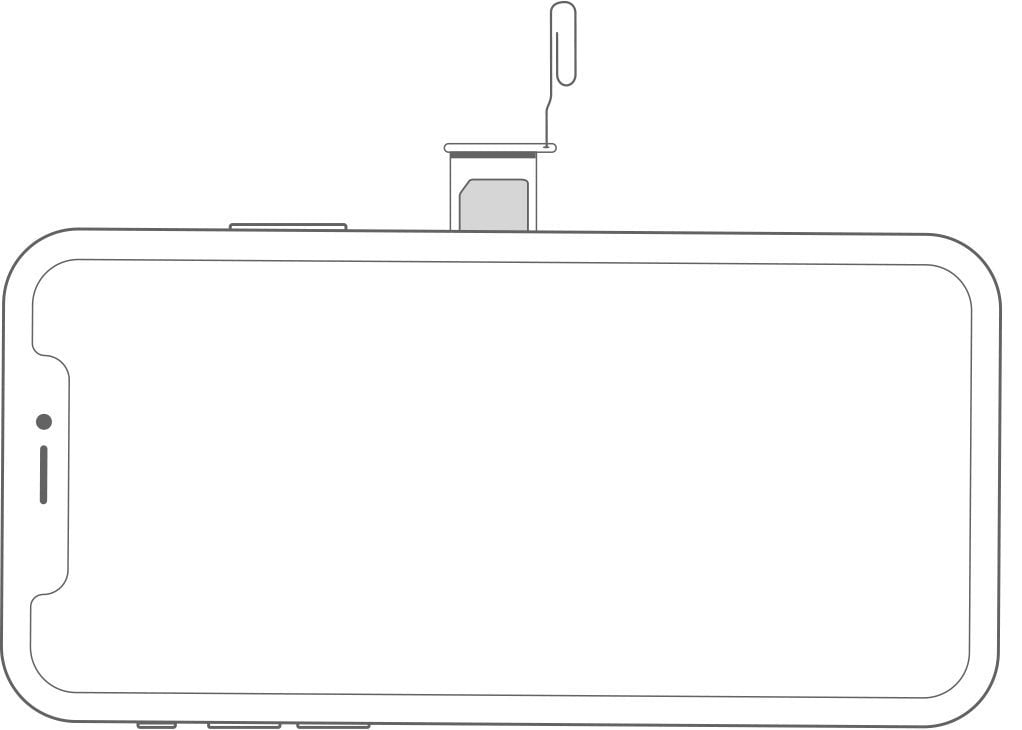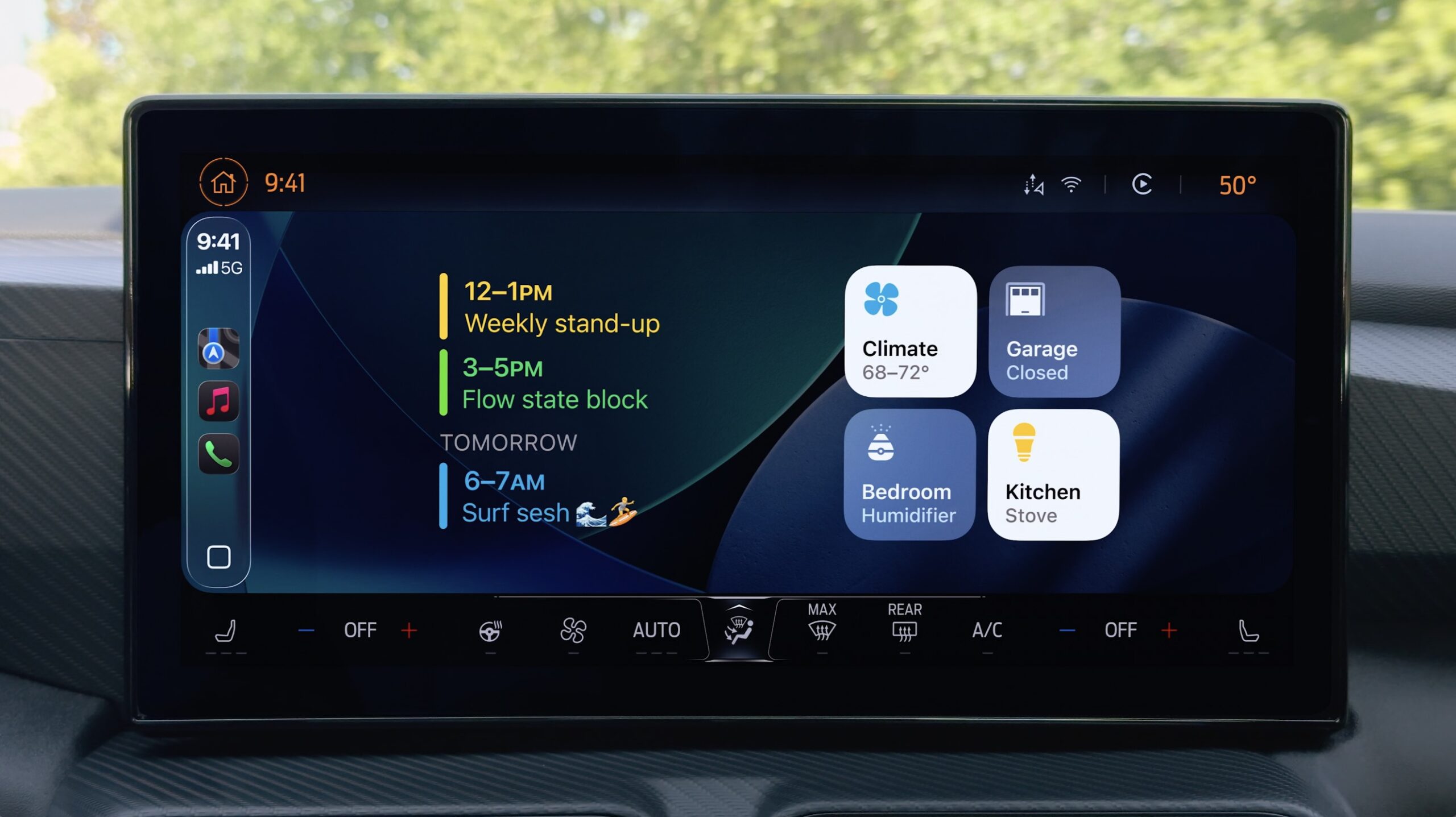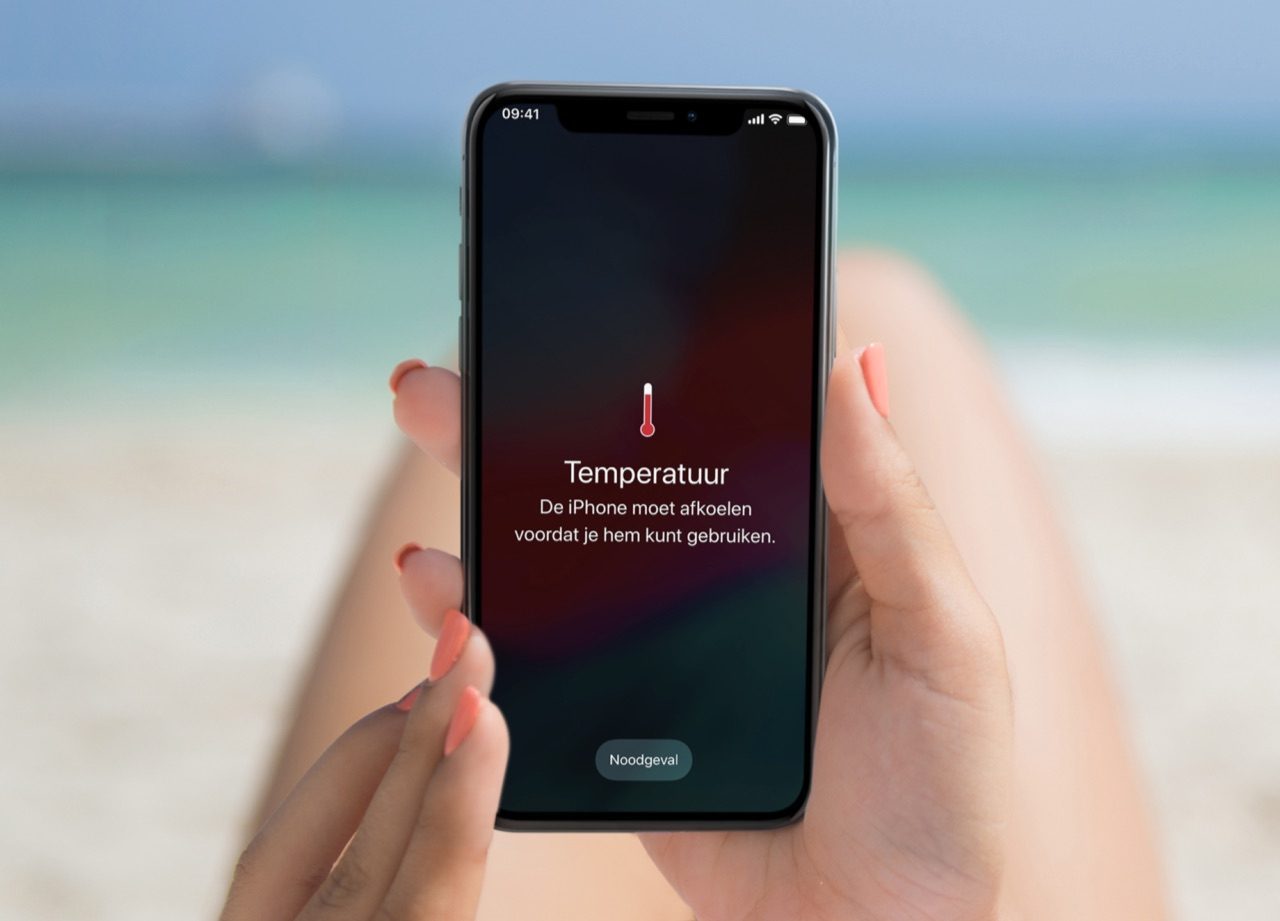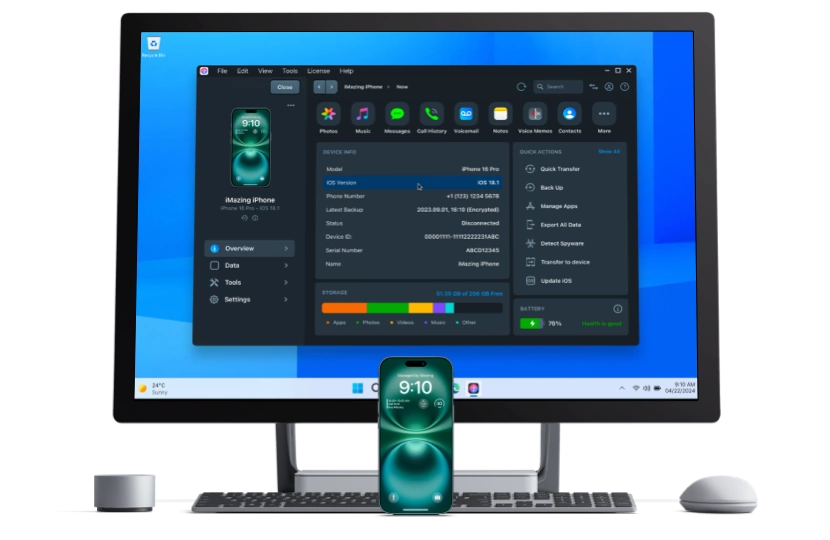iPhone-simkaart vervangen
Om de simkaart te plaatsen moet je de simkaarthouder openen. In de verpakking van de iPhone vind je een zogenaamde simkaart-verwijdertool. Deze ziet eruit als een paperclip en zit vastgemaakt aan de iPhone-handleiding. Kun je de tool niet vinden, dan kun je ook een paperclip of een ander hulpmiddel gebruiken (zie verderop).
De locatie van de simkaarthouder verschilt per iPhone-model. Bij oudere iPhones vind je de simkaarthouder aan de bovenkant van het toestel, bij alle latere modellen aan de rechterzijkant.
Zo plaats je een iPhone simkaart:
- Duw het prikkertje in de opening van de simkaarthouder. Deze springt open.
- Haal de simkaarthouder uit de iPhone.
- Let op de inkeping bij het plaatsen van de simkaart. De simkaart past maar op één manier in de houder.
- Druk de houder met de simkaart terug in de iPhone en druk goed aan.
iPad simkaart plaatsen
Het plaatsen van je simkaart in je iPad werkt op dezelfde manier als bij de iPhone. Controleer ook hier eerst op welke plek de houder zit. Bij de eerste iPad is dat aan de linkerzijkant, bij de rest van de modellen de rechterzijkant. Maak ‘m open en daarna kan je je kaartje plaatsen. Net als bij de iPhone, kan dat maar op één manier.
Onderstaande video legt nog eens duidelijk uit hoe een simkaart vervangen gaat:
Welke iPhone simkaart heb ik nodig?
Welke simkaart je nodig hebt is afhankelijk van je toestel. Bij de iPhone heb je vrijwel altijd het kleinste formaat nodig, de nanosimkaart.
Wist je trouwens dat je op een simkaart soms ook wat gegevens kunt opslaan? Erg veel is het niet; gemiddeld tussen de 32 en 128 kilobyte aan data, vergelijkbaar met zo’n 250 telefoonnummers. Tegenwoordig bewaren de meeste mensen hun contactinfo in iCloud of op het toestel, in plaats van op de iPhone simkaart. Heb je toch nog een simkaart waar data op staat, dan hebben we een aparte tip hoe het contacten van de simkaart importeren werkt.
Hieronder zetten we de verschillende formaten iPhone simkaarten voor je op een rijtje, waarbij je meteen ziet welke iDevices er gebruik van maken.
Standaard simkaart
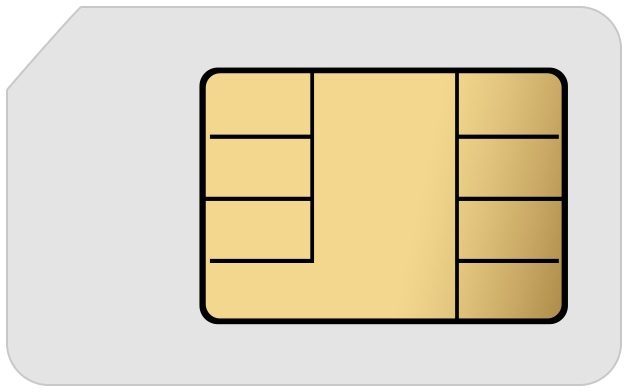 Hier links zie je een gewone simkaart, de grootste en ook de eerste variant die in smartphones werd gebruikt. Hij meet 25 bij 15 millimeter en is vermoedelijk het kaartje waar de meeste mensen aan moeten denken bij het horen van het woord ‘simkaart’. Toch is de gewone variant ondertussen niet echt meer in gebruik bij Apple. Je vindt deze simkaart alleen in de volgende iPhone-modellen:
Hier links zie je een gewone simkaart, de grootste en ook de eerste variant die in smartphones werd gebruikt. Hij meet 25 bij 15 millimeter en is vermoedelijk het kaartje waar de meeste mensen aan moeten denken bij het horen van het woord ‘simkaart’. Toch is de gewone variant ondertussen niet echt meer in gebruik bij Apple. Je vindt deze simkaart alleen in de volgende iPhone-modellen:
- iPhone
- iPhone 3G
- iPhone 3GS
Microsimkaart
 De microsimkaart is de opvolger van de gewone simkaart. Deze is iets kleiner, en meet 15 bij 12 millimeter. De microsimkaart werd ontworpen voor de steeds kleiner wordende smartphones en wordt nog altijd gebruikt. Apple gebruikt ‘m in deze apparaten:
De microsimkaart is de opvolger van de gewone simkaart. Deze is iets kleiner, en meet 15 bij 12 millimeter. De microsimkaart werd ontworpen voor de steeds kleiner wordende smartphones en wordt nog altijd gebruikt. Apple gebruikt ‘m in deze apparaten:
- iPhone 4
- iPhone 4S
- iPad
- iPad 2
- iPad (3e generatie)
- iPad (4e generatie)
Nanosimkaart
 Tot slot is er nog de nanosimkaart, die nog kleiner is dan de rest: 12,3 bij 8,8 millimeter. Veel kleiner dan dit zal het overigens niet worden, want zoals je links ziet is eigenlijk alleen de chip overgebleven. Ook de nanosimkaart werd ontwikkeld omdat smartphones nog wat kleiner en dunner werden en er minder ruimte overbleef voor simkaarten. Apple gebruikt de nanosimkaart in deze modellen:
Tot slot is er nog de nanosimkaart, die nog kleiner is dan de rest: 12,3 bij 8,8 millimeter. Veel kleiner dan dit zal het overigens niet worden, want zoals je links ziet is eigenlijk alleen de chip overgebleven. Ook de nanosimkaart werd ontwikkeld omdat smartphones nog wat kleiner en dunner werden en er minder ruimte overbleef voor simkaarten. Apple gebruikt de nanosimkaart in deze modellen:
- iPhone 5-serie en nieuwer
- iPhone SE (alle modellen)
- iPad mini (alle modellen)
- iPad Air (alle modellen)
- iPad Pro (alle modellen)
- iPad 2017 en nieuwer
iPhone simkaart knippen
 Het bijknippen van je simkaart was vroeger een populaire manier om je iPhone-simkaart passend te maken. Tegenwoordig wordt het nauwelijks meer gedaan, omdat providers ervoor zorgen dat de simkaart op meerdere formaten uit de plastic kaart gedrukt kan worden. Zo kun je de grootte van de simkaart aanpassen aan het gewenste formaat.
Het bijknippen van je simkaart was vroeger een populaire manier om je iPhone-simkaart passend te maken. Tegenwoordig wordt het nauwelijks meer gedaan, omdat providers ervoor zorgen dat de simkaart op meerdere formaten uit de plastic kaart gedrukt kan worden. Zo kun je de grootte van de simkaart aanpassen aan het gewenste formaat.
iPhone en simpincode
Nadat de iPhone simkaart is vervangen zul je meestal de simpincode moeten invoeren. Dit is een unieke code waarmee de simkaart is beveiligd. Sommige providers stellen standaard 0000 of 1234 in, maar je kunt ook een veilige zelfgekozen simpincode instellen. Ben je deze code vergeten of wil je een andere code instellen, dan lees je in onderstaande tip meer info!
Simkaart-tools
Standaard krijg je bij een nieuwe telefoon een prikketje meegeleverd waarmee je de simkaarthouder kunt openen. Dat werkt lekker makkelijk, maar mocht je ooit overstappen van provider, dan kan je het prikkertje waarschijnlijk nergens meer vinden.
Zo kun je de simkaarthouder openen:
- iPhone-simkaarttool: Te vinden in de verpakking. Hij zit vastgemaakt aan de iPhone-handleiding.
- Paperclip: Even ombuigen om te kunnen gebruiken.
- Nietje: Minder stevig, maar het kan wel. Buig een van de kanten om en prik die in het gaatje van de simkaarthouder.
- Tandenstoker: Ook altijd wel te vinden: een tandenstoker. Is de tandenstoker te dik, dan kun je proberen om iets van het hout weg te halen. Maar dan maak je hem ook minder stevig en loop je het risico dat ‘ie afbreekt. Wees dus voorzichtig bij deze methode!
- Punaise: Punaises zijn niet meer zo makkelijk te vinden. Heb je er eentje, dan is het een prima alternatief voor het standaard prikkertje. Soms is de punt echter te dik.
- Veiligheidsspeld: Omdat ze stevig zijn, kan een veiligheidsspeld een goed alternatief voor het prikkertje zijn.
- Pen: Bepaalde pennen zijn heel handig te gebruiken, maar dan moet de punt wel heel dun zijn. Een gemiddelde pen past namelijk niet in het gaatje van de simkaarthouder.
- Oorbel: Mensen die oorbellen dragen hebben altijd een simkaarttool bij de hand. Het deel dat je door je oorgaatje doet, past namelijk ook goed in het gaatje van de simkaarthouder.
Toekomst: Apple SIM en eSIM
We hebben in deze gids uitgelegd hoe een simkaart plaatsen en vervangen werkt. Tegenwoordig is dat vaak niet meer nodig dankzij de opkomst van de eSIM. Aanvankelijk vind je deze alleen op bepaalde iPad-modellen ingebouwd, maar sinds de iPhone XS heb je de mogelijkheid om het ook op de iPhone te gebruiken.
De eSIM is simpelweg simpelweg een ingebouwde simkaart, waardoor er geen losse simkaarthouder meer nodig is. Dat maakt alle bovenstaande stappen voor de iPhone-simkaart vervangen overbodig, want je wisselt alleen van provider, niet van simkaart. De iPhone heeft naast de eSIM vaak ook nog een fysiek simkaartslot, maar dat hoef je niet te gebruiken.
https://www.iculture.nl/uitleg/apple-sim/
Taalfout gezien of andere suggestie hoe we dit artikel kunnen verbeteren? Laat het ons weten!